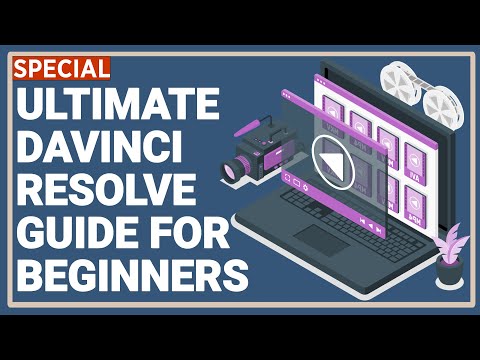Slack nastavlja pomagati organizacijama diljem svijeta u olakšavanju interne komunikacije. Pomoću Slacka tvrtke mogu pojednostaviti i organizirati rasprave prema različitim podtemama ili ciljevima. No što se događa ako želite poslati poruku izvan radnog vremena? Slack omogućuje korisnicima zakazivanje poruke za kasnije, tako da se šalje u vrijeme po vašem izboru. Provest ćemo vas kako iskoristiti ovu jednostavnu i prikladnu Slack funkciju.
Koraci

Korak 1. Sastavite svoju poruku
Otvorite razgovor u koji želite poslati poruku i počnite tipkati. Također možete kliknuti gumb za sastavljanje koji se nalazi u gornjem lijevom kutu aplikacije Slack na radnoj površini ili u donjem desnom kutu mobilne aplikacije Slack.
Možete koristiti zakazano slanje u kanalima s više osoba ili u izravnim porukama s jednim suradnikom

Korak 2. Dodirnite i držite ikonu za slanje
Izgleda poput malenog papirnatog aviona. Ako koristite Slack na radnoj površini, jednostavno kliknite malu strelicu desno od ikone. Tada ćete biti upitani da zakažete svoju poruku.
Na mobitelu pazite da ne otpustite prst s ikone za slanje prerano ili ćete na kraju poslati poruku ranije nego što ste namjeravali

Korak 3. Odaberite vrijeme i datum svoje poruke
Slackov skočni izbornik nudi tri vremenska okvira za odabir, ali možete prilagoditi i svoj. Nakon što odlučite o vremenu, Slack će pokazati da je vaša poruka zakazana.
- Imajte na umu u kojoj se vremenskoj zoni nalaze vaši suradnici. Prilikom zakazivanja vaše poruke, Slack ručno pokazuje koliko će sati imati vaš kolega u odnosu na vašu vremensku zonu.
- Slackovi unaprijed utvrđeni prijedlozi termina općenito su 9:00 sljedećeg dana i 9:00 sljedećeg ponedjeljka.

Korak 4. Upravljajte zakazanim porukama
Nije kasno ako trebate urediti poruku nakon zakazivanja. Poruci možete pristupiti klikom na zakazanu obavijest u niti razgovora ili klikom na ikonu zakazanih poruka na vrhu mobilne aplikacije ili na vrhu lijeve bočne trake na radnoj površini. Ikona izgleda kao mali sat.
- Osim uređivanja poruke, možete je zakazati za drugo vrijeme ili je poslati odmah. Također možete izbrisati poruku ili je arhivirati i spremiti u skice.
- Možete zakazati onoliko poruka koliko želite, a svim njima možete upravljati sa stranice zakazanih poruka. To je prikladan način za dijeljenje kasnonoćne ideje ili komunikaciju u različitim vremenskim zonama.